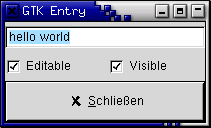
|
GTK+ 2.0 Tutorial |
||
|---|---|---|
|
Разные виджеты (Miscellaneous Widgets) |
||
Виджет ввода позволяет вводить текст и отображать его в специальном текстовом окне. Текст может быть установлен вызовом функции позволяющей заменять предустановленный текст на новый, или может использоваться текущий текстовый ввод.
Функция для создания виджетов ввода текста:
GtkWidget *gtk_entry_new( void );
|
Следующая функция меняет текст, находящийся в данный момент в виджете ввода:
void gtk_entry_set_text( GtkEntry *entry,
const gchar *text );
|
Функция gtk_entry_set_text() устанавливает новое содержимое виджета ввода, перезаписывая текущее содержимое. Заметьте, класс ввода содержит Editable interface (да, gobject поддерживают джава-подобный интерфейс (Java-like interfaces)) который содержит много функций для манипуляций содержимым.
Содержимое ввода может быть восстановлено при помощи следующей функции. Это полезно для функций обратного вызова описанных ниже.
const gchar *gtk_entry_get_text( GtkEntry *entry );
|
Значение возвращенное этой функцией применяется для внутреннего использования и не должно высвобождаться с помощью использования free() или g_free().
Если мы не хотим чтобы что-либо изменяло содержимое ввода, то мы можем изменить статус редактирования:
void gtk_editable_set_editable( GtkEditable *entry,
gboolean editable );
|
Эта функция позволяет переключать состояние редактирования для виджета ввода, устанавливая в качестве аргумента editable значение TRUE или FALSE.
Если вы не хотите чтобы в момент ввода текста он отображался в виджете ввода, например при вводе пароля, то вы можете воспользоваться следующей функцией установив соответствующий флаг.
void gtk_entry_set_visibility( GtkEntry *entry,
gboolean visible );
|
Установки области текста могут быть определены следующей функцией. Это чаще всего используется для установки текста по умолчанию, который удаляется после ввода пользователя.
void gtk_editable_select_region( GtkEditable *entry,
gint start,
gint end );
|
Если нужно перехватить момент, когда пользователь производит ввод, можно подключить сигнал activate или changed. Сигнал Activate производится, когда пользователь нажал клавишу в области виджета ввода. Сигнал Changed производится, когда происходит любое изменение текста вообще, например когда вводится или удаляется символ.
Ниже приведен пример кода, для создания виджета ввода текста.
#include <stdio.h>
#include <stdlib.h>
#include <gtk/gtk.h>
void enter_callback( GtkWidget *widget,
GtkWidget *entry )
{
const gchar *entry_text;
entry_text = gtk_entry_get_text (GTK_ENTRY (entry));
printf("Entry contents: %s\n", entry_text);
}
void entry_toggle_editable( GtkWidget *checkbutton,
GtkWidget *entry )
{
gtk_editable_set_editable (GTK_EDITABLE (entry),
GTK_TOGGLE_BUTTON (checkbutton)->active);
}
void entry_toggle_visibility( GtkWidget *checkbutton,
GtkWidget *entry )
{
gtk_entry_set_visibility (GTK_ENTRY (entry),
GTK_TOGGLE_BUTTON (checkbutton)->active);
}
int main( int argc,
char *argv[] )
{
GtkWidget *window;
GtkWidget *vbox, *hbox;
GtkWidget *entry;
GtkWidget *button;
GtkWidget *check;
gint tmp_pos;
gtk_init (&argc, &argv);
/* создаём новое окно */
window = gtk_window_new (GTK_WINDOW_TOPLEVEL);
gtk_widget_set_size_request (GTK_WIDGET (window), 200, 100);
gtk_window_set_title (GTK_WINDOW (window), "GTK Entry");
g_signal_connect (G_OBJECT (window), "destroy",
G_CALLBACK (gtk_main_quit), NULL);
g_signal_connect_swapped (G_OBJECT (window), "delete_event",
G_CALLBACK (gtk_widget_destroy),
G_OBJECT (window));
vbox = gtk_vbox_new (FALSE, 0);
gtk_container_add (GTK_CONTAINER (window), vbox);
gtk_widget_show (vbox);
entry = gtk_entry_new ();
gtk_entry_set_max_length (GTK_ENTRY (entry), 50);
g_signal_connect (G_OBJECT (entry), "activate",
G_CALLBACK (enter_callback),
(gpointer) entry);
gtk_entry_set_text (GTK_ENTRY (entry), "hello");
tmp_pos = GTK_ENTRY (entry)->text_length;
gtk_editable_insert_text (GTK_EDITABLE (entry), " world", -1, &tmp_pos);
gtk_editable_select_region (GTK_EDITABLE (entry),
0, GTK_ENTRY (entry)->text_length);
gtk_box_pack_start (GTK_BOX (vbox), entry, TRUE, TRUE, 0);
gtk_widget_show (entry);
hbox = gtk_hbox_new (FALSE, 0);
gtk_container_add (GTK_CONTAINER (vbox), hbox);
gtk_widget_show (hbox);
check = gtk_check_button_new_with_label ("Editable");
gtk_box_pack_start (GTK_BOX (hbox), check, TRUE, TRUE, 0);
g_signal_connect (G_OBJECT (check), "toggled",
G_CALLBACK (entry_toggle_editable), (gpointer) entry);
gtk_toggle_button_set_active (GTK_TOGGLE_BUTTON (check), TRUE);
gtk_widget_show (check);
check = gtk_check_button_new_with_label ("Visible");
gtk_box_pack_start (GTK_BOX (hbox), check, TRUE, TRUE, 0);
g_signal_connect (G_OBJECT (check), "toggled",
G_CALLBACK (entry_toggle_visibility), (gpointer) entry);
gtk_toggle_button_set_active (GTK_TOGGLE_BUTTON (check), TRUE);
gtk_widget_show (check);
button = gtk_button_new_from_stock (GTK_STOCK_CLOSE);
g_signal_connect_swapped (G_OBJECT (button), "clicked",
G_CALLBACK (gtk_widget_destroy),
G_OBJECT (window));
gtk_box_pack_start (GTK_BOX (vbox), button, TRUE, TRUE, 0);
GTK_WIDGET_SET_FLAGS (button, GTK_CAN_DEFAULT);
gtk_widget_grab_default (button);
gtk_widget_show (button);
gtk_widget_show (window);
gtk_main();
return 0;
}
|
|
Statusbars |
Spin Buttons |